La barra de To-Do es uno de los paneles que puede agregar a Outlook para su PC o portátil. Puede usar la barra de To-Do para mostrar los próximos eventos del calendario, la lista de tareas o sus contactos favoritos.
Nota: La característica de barra de To-Do no está disponible en el nuevo cliente de Outlook para Windows. Sin embargo, hay funcionalidades similares disponibles al hacer clic en Mi día. Para obtener más información, consulte Usar Mi día en Outlook.
Activar o desactivar la barra de To-Do
-
Para mostrar la barra de To-Do, seleccione Ver > barra To-Do.
-
Seleccione Calendario, Tareas o Personas. Puede elegir un tipo de elemento para que se muestre en la barra de To-Do, dos tipos de elementos o los tres.
-
Para desactivar la barra To-Do, selecciona Ver > barra To-Do > Desactivado.
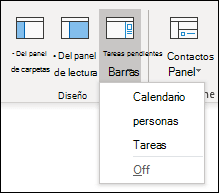
Personalizar la barra de To-Do
Las secciones de la barra de To-Do aparecen en el orden en que las ha agregado. Por lo tanto, si agregó la sección Calendario, la sección Tareas y, después, la sección Personas, aparecerán en ese orden. Si desea cambiar el orden, tendrá que cerrar las diferentes secciones y volver a agregarlas en el orden en que desea que aparezcan.
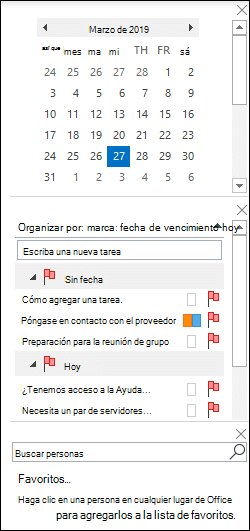
Por ejemplo, si agregó la vista Tareas, la vista Personas y la vista Calendario y desea mostrar el Calendario en la parte superior de la barra de To-Do en lugar de la parte inferior, siga estos pasos.
-
Seleccione Ver > To-Do Barra > Tareas para ocultar la vista Tareas.
-
Seleccione Ver > To-Do barra > Personas para ocultar la vista Personas.
-
Ahora solo debería mostrarse la vista Calendario.
-
Seleccione Ver > > Personas de la barra To-Do para colocar la vista Personas directamente debajo de la vista Calendario.
O
seleccione Ver > To-Do barra > Tareas para colocar la vista Tareas directamente debajo de la vista Calendario.
Personalizar el criterio de ordenación de Tareas en la barra de To-Do
Si desea personalizar el criterio de ordenación de los elementos de tarea en la barra de To-Do, siga estos pasos.
-
En la parte superior del área de tareas de la barra de To-Do, haga clic en Organizar por: Marcar: Fecha de vencimiento y, después, seleccione Organizar por para cambiar la organización de las tareas.
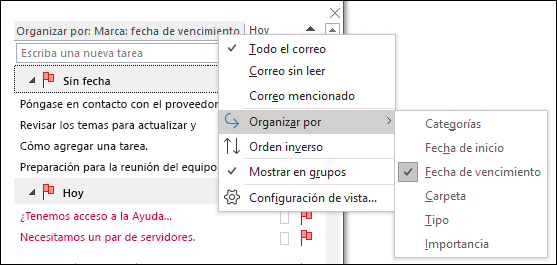
-
Para ordenar las tareas en el orden opuesto, seleccione la flecha arriba o abajo en el lado derecho de la barra de To-Do para invertir el criterio de ordenación.
Cambiar los contactos que aparecen en la sección Personas de la barra de To-Do
Todos los contactos que haya agregado a Favoritos aparecen en la sección de Personas de la barra de To-Do.
-
Para agregar un contacto a Favoritos, haga clic con el botón derecho en el nombre de la persona desde un mensaje de correo electrónico o desde la carpeta Contactos y seleccione Agregar a Favoritos. Esa persona aparecerá ahora en la sección Personas de la barra de To-Do si ha habilitado esa sección.
-
Para quitar un contacto de Favoritos, haga clic con el botón derecho en el nombre de la persona en la barra de To-Do y seleccione Quitar de Favoritos. Esa persona sigue en contactos, pero no aparecerá en la barra de To-Do.
Nota: No puede personalizar la sección de calendario de la barra de To-Do.







